有线耳机怎么插电脑上 耳机如何连接电脑
更新时间:2024-05-10 16:04:23作者:jiang
有线耳机是我们日常生活中常用的电子设备之一,而如何正确地连接有线耳机到电脑上却是一件让人感到困惑的事情,通常情况下,我们可以在电脑主机的前面板或后面板找到一个用于连接耳机的插孔,一般为3.5mm的耳机插孔。只需要将有线耳机的插头插入到电脑的耳机插孔中即可完成连接,然后在电脑系统中进行相应的设置,选择耳机作为音频输出设备即可享受高质量的音乐和声音体验。
具体步骤:
1.首先,由于入耳式的耳机线并不长。所以插后面不太容易,所以我们可以插前孔,这里有一个耳机的图标根据图中插孔插入即可。

2.将耳机插上之后一般还是电脑音响在响,我们可以右键点击右下角的喇叭按钮。在弹出的小窗口中点击中间的播放设备。
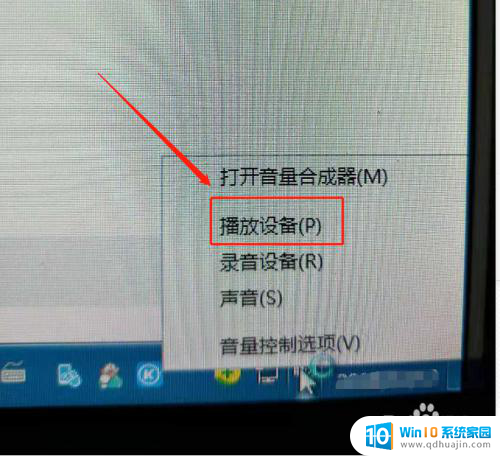
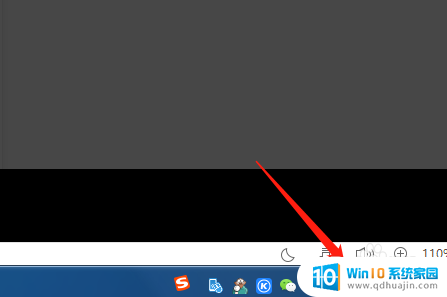
3.在播放设备的界面我们找到前面是耳机图片的选项,并在该选项右键出小菜单。
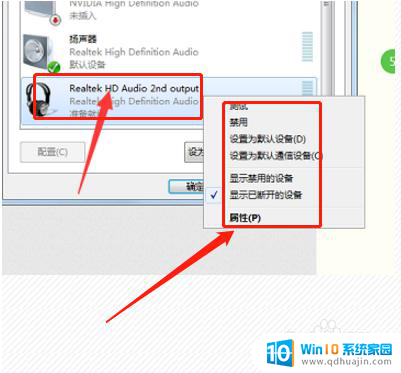
4.分别把设置为默认设备和通信设备点击一下,之后就电脑默认音响输出到耳机了。

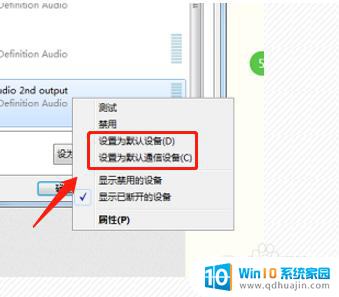
以上就是关于如何将有线耳机连接到电脑的全部内容,如果有遇到相同情况的用户,可以按照小编的方法解决问题。





